Configure os detalhes de um símbolo de soldagem colocado em uma aresta de solda selecionada em uma vista de desenho.
Novidades: 2023
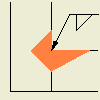 |
A caixa de diálogo é aberta ao inserir um símbolo de solda. As opções disponíveis vêm determinadas pelo estilo do símbolo de solda e a norma de desenho associada. |
Se o modelo da vista do desenho é um conjunto soldado que contém soldas em ângulo, a caixa de diálogo exibirá os dados disponíveis do modelo.
 Obter símbolo de solda.
Obter símbolo de solda.
|
Acesso: |
Faixa de opções:
guia Anotar  painel Símbolos
painel Símbolos  Solda
Solda
|
Define o layout e o conteúdo do símbolo de solda. As opções disponíveis podem mudar em função do tipo de solda selecionado e da norma de desenho ativa. Selecione o tipo de solda e o tipo de arredondamento secundário (se aplicável) e, a seguir, especifique os atributos correspondentes.
|
Linha de identificação |
Clique na seta para não selecionar nenhuma linha de identificação, a linha de identificação anterior ou a linha seguinte na linha de referência. Só está disponível para as normas ISO e DIN. |
|
Trocar seta/outros símbolos |
Clique para trocar a seta e os símbolos acima e abaixo da linha de referência. |
|
Escalonamento |
Faz o escalonamento dos símbolos de solda para ângulos. Esta opção só está disponível se os símbolos de solda em ângulo estiverem definidos nos dois lados da linha de referência. |
|
Espaçador |
Insere um símbolo de espaçador na linha de referência de um símbolo de solda de ranhura dupla. |
|
Caixa Nota de fila |
Espaço para adicionar uma descrição à linha de referência selecionada. |
|
Nota fechada de Linha de seta |
Ative a caixa de seleção para enquadrar uma nota de texto. |
|
Prefixo |
Especifica o prefixo que precede o símbolo. |
|
Lado |
Especifica texto para o lado. |
|
Profundidade |
Define a profundidade da solda. |
|
Passo |
Especifica a distância entre as soldas. |
|
Contorno |
Especifica o acabamento de contorno para a solda. Clique na seta e selecione Contorno plano/nivelado, Contorno convexo, Contorno côncavo ou Acordos de transição suave (só DIN). |
|
Tipo de arredondamento secundário |
Especifica o tipo da solda para as concordâncias secundárias. Disponível somente quando a norma do desenho ativa é com base no ANSI. |
|
Ângulo |
Especifica o ângulo entre os elementos da solda. |
|
Brasagem forte |
Especifica se a solda é forte. Ative ou desative a lacuna de seleção para adicionar ou excluir o símbolo de brasagem forte. |
|
Folga |
Especifica a folga para a brasagem forte. |
|
Profundidade |
Especifica a profundidade da solda. |
|
Diâmetro |
Especifica o diâmetro da solda. |
|
Folga |
Especifica o espaço existente entre os elementos da solda. |
|
Altura |
Especifica a altura da solda. |
|
Comprimento |
Especifica o comprimento da solda. |
|
Método |
Especifica o método de acabamento da solda. Clique na seta e selecione um método da lista. |
|
Meio |
Especifica o tipo de inspeção que deve ser executado na solda. |
|
Número |
Especifica o número de soldas. |
|
Raiz |
Especifica a espessura de raiz da solda. |
|
Folga na raiz |
Especifica a folga da solda. |
|
Tamanho |
Especifica o tamanho da solda. |
|
Lado pequeno |
Especifica a espessura da solda. |
|
Espaçamento |
Especifica o espaço existente entre as soldas. |
|
Espessura |
Especifica a espessura da solda. |
|
Indicador |
Especifica se é necessário adicionar um indicador de campo ou de solda de lugar para a linha de referência selecionada. |
|
Símbolo circular |
Especifica se irá utilizar um símbolo circular na linha de referência selecionada. O diâmetro do caractere circular é especificado no estilo de chamada de detalhe. |
|
Caixa Símbolo |
Em Símbolo, clique em Adicionar para adicionar um símbolo da solda para o símbolo atual. Clique em Excluir para excluir o símbolo atual. Clique em Anterior ou Próximo para ativar o símbolo anterior ou o próximo símbolo. Todas as alterações afetam unicamente o símbolo atual. |